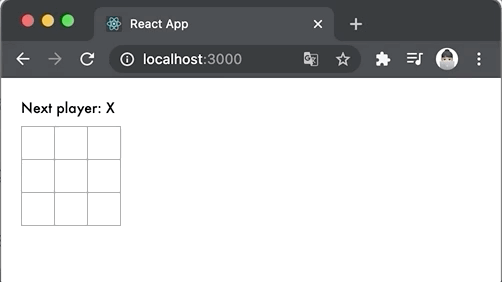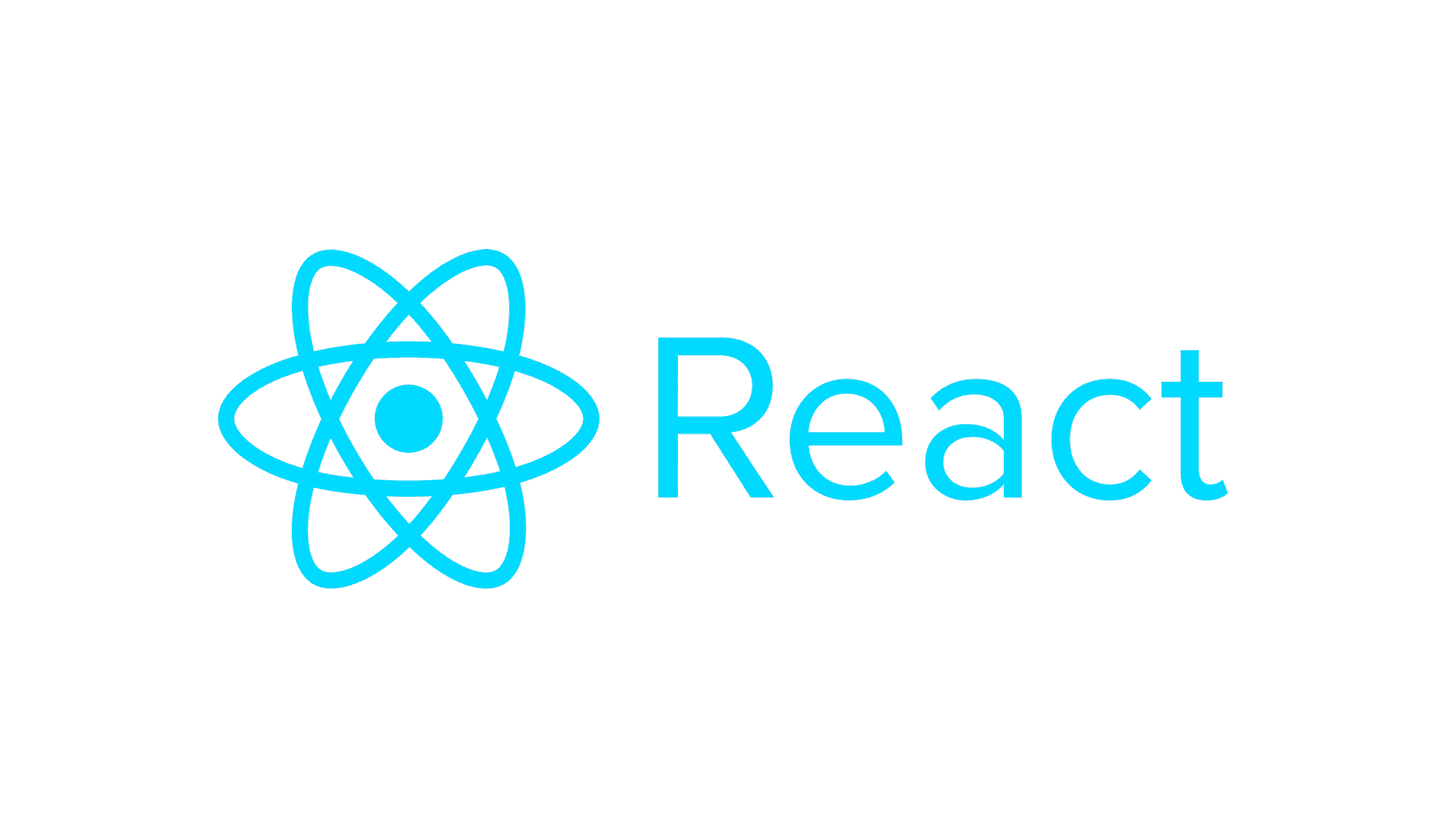갑자기 시작하게 된 리액트... 공식 문서 자습서 보고 도전
React로 대화형 틱택토 게임을 만들어 보는 튜토리얼이 올라와 있다. 틱택토 게임은 처음 보는데 약간 둘이 하는 3x3짜리 빙고 느낌? 연속으로 세 칸를 가로, 세로, 대각선 방향으로 먼저 이으면 이기는 게임을 만드는 것 같다. 근데 이제 우리가 만들 건 오른쪽에 진행 상황 기록을 곁들인
React란?
사용자 인터페이스를 만들기 위한 JavaScript 라이브러리
공홈에 들어가자마자 떡하니 박혀 있는 설명이다. 리액트 시작하기 전에 자바스크립트 먼저 익히고 오라고 이런 리소스를 소개해준다. 자주 참고하게 될 것 같다
사이트에서 "직접 구현해보면서 학습하는 것을 원하시는 경우, 실용적인 자습서부터 시작"하라고 하길래 개념 가이드 보기 이전에 자습서부터 보기로 결정했다
개발 환경 구축하기
에디터는 VSCode를 선택했다.
1. Node.js 설치
Node.js는 JavaScript로 브라우저 밖에서 서버를 구축하는 등의 코드를 실행할 수 있게 해주는 런타임 환경이다. 설치가 될 때 패키지 매니저 도구인 npm도 같이 설치가 된다. 리액트도 하나의 패키지!
2. Create React App
npx create-react-app my-app
cd my-app
npm start첫째줄에서 npx는 오타가 아니라 npm 5.2+ 버전의 패키지 실행 도구
my-app 이라는 리액트 프로젝트를 생성하고
프로젝트 디렉토리로 이동 후,
실행하면 기본적으로 localhost:3000에서 프로젝트를 볼 수 있다.
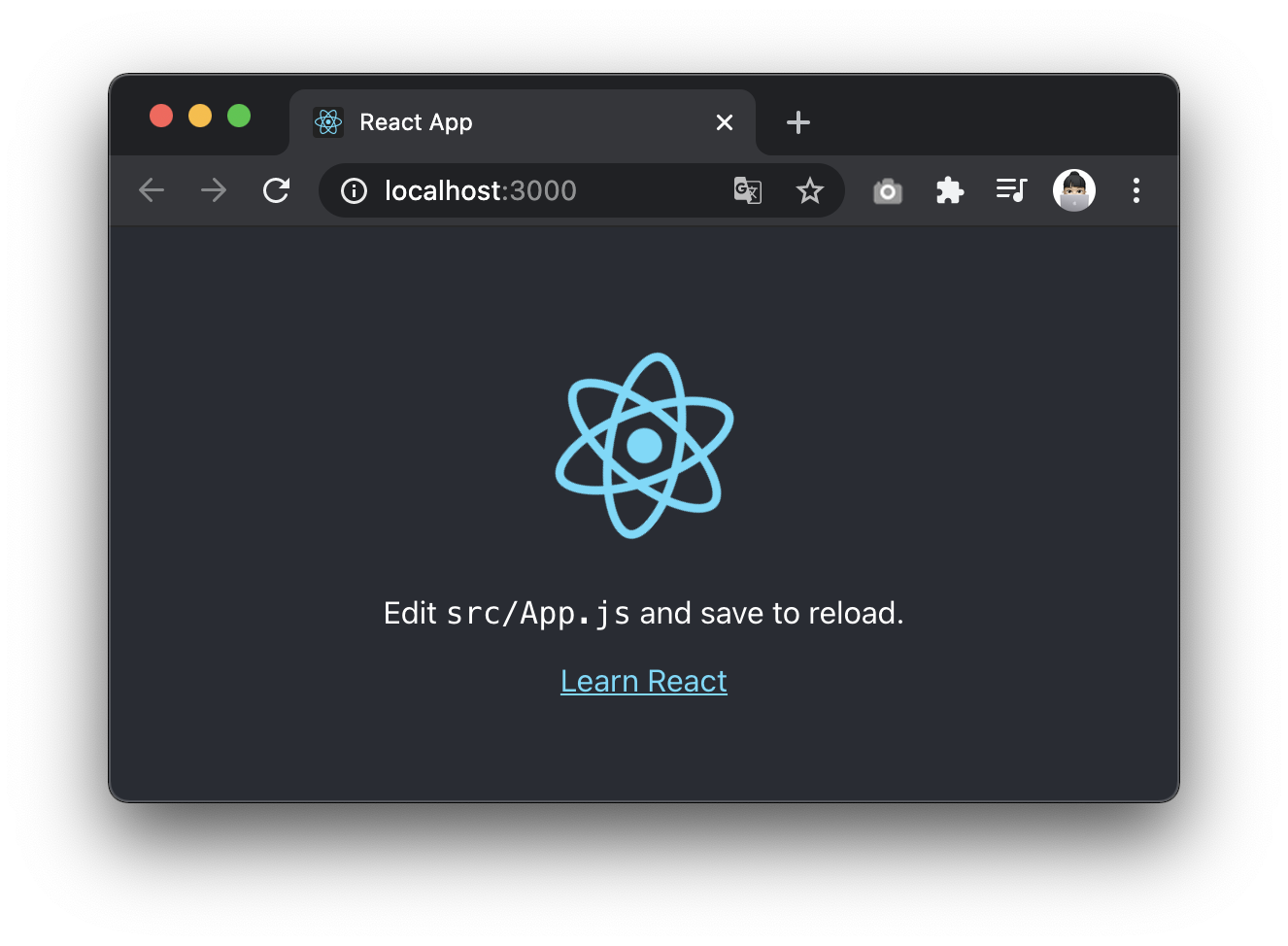
기본 src 파일 설정
자습서에서 프로젝트에 필요한 css 파일과 기본 js 템플릿을 제공하므로, 먼저 src/ 폴더의 모든 파일을 삭제한다.
cd my-app
cd src
# Mac 또는 Linux 사용자의 경우
rm -f *
# Windows 사용자
del *
# 다시 프로젝트 폴더로 돌아가세요.
cd ..삭제가 완료됐으면, src/ 폴더에 index.css 파일을 만들고 이 CSS 코드를 복붙한다.
다음으로 src/ 폴더에 index.js 파일을 만들고 이 JS 코드를 복붙한다.
그 다음, index.js 파일 상단에
import React from 'react';
import ReactDOM from 'react-dom';
import './index.css';를 추가해 주면 리액트 사용 준비 완료
npm start 명령어를 실행하니 브라우저가 열리고, 비어 있는 틱택토 필드를 확인할 수 있다.

📌 개요
리액트 컴포넌트?
class ShoppingList extends React.Component {
render() {
return (
<div className="shopping-list">
<h1>Shopping List for {this.props.name}</h1>
<ul>
<li>Instagram</li>
<li>WhatsApp</li>
<li>Oculus</li>
</ul>
</div>
);
}
}
// 사용 예제: <ShoppingList name="Mark" />컴포넌트는 개념적으로 props를 input으로 하고 UI가 어떻게 보여야 하는지 정의하는 React Element를 output으로 하는 함수입니다. 따라서 합성을 이용하여 "UI를 재사용할 수 있고 독립적인 단위로 쪼개어 생각"할 수 있게 합니다. 출처
초기 코드 살펴보기
src/index.js
import React from 'react';
import ReactDOM from 'react-dom';
import './index.css';
class Square extends React.Component {
render() {
return (
<button className="square">
{/* TODO */}
</button>
);
}
}
class Board extends React.Component {
renderSquare(i) {
return <Square />;
}
render() {
const status = 'Next player: X';
return (
<div>
<div className="status">{status}</div>
<div className="board-row">
{this.renderSquare(0)}
{this.renderSquare(1)}
{this.renderSquare(2)}
</div>
<div className="board-row">
{this.renderSquare(3)}
{this.renderSquare(4)}
{this.renderSquare(5)}
</div>
<div className="board-row">
{this.renderSquare(6)}
{this.renderSquare(7)}
{this.renderSquare(8)}
</div>
</div>
);
}
}
class Game extends React.Component {
render() {
return (
<div className="game">
<div className="game-board">
<Board />
</div>
<div className="game-info">
<div>{/* status */}</div>
<ol>{/* TODO */}</ol>
</div>
</div>
);
}
}
// ========================================
ReactDOM.render(
<Game />,
document.getElementById('root')
);
코드를 살펴보면 세 가지 React 컴포넌트를 확인할 수 있다.
- Square :
<button>을 렌더링 - Board : 사각형 9개를 렌더링
- Game : 게임판을 렌더링
Props를 통해 데이터 전달하기
Board 컴포넌트에서 Square 컴포넌트로 데이터를 전달해 보자.
Square에 value prop을 전달하기 위해 renderSquare 함수 수정
class Board extends React.Component {
renderSquare(i) {
return <Square value={i} />;
}
}값을 표시하기 위해 Square의 render 함수 수정
class Square extends React.Component {
render() {
return (
<button className="square">
{this.props.value}
</button>
);
}
}아래와 같이 버튼 내에 전달받은 i가 표시되는 것을 확인할 수 있다.
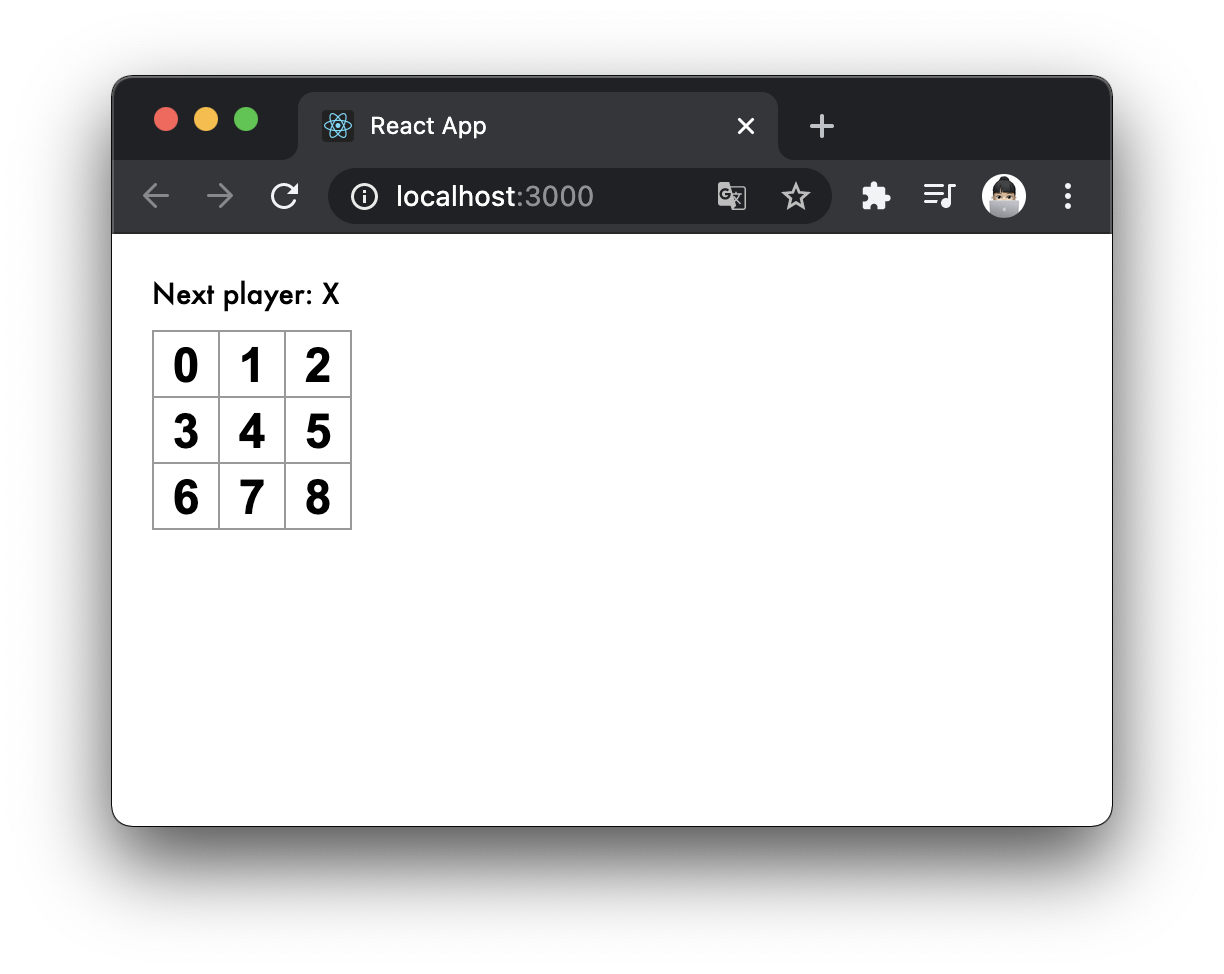
사용자와 상호작용하는 컴포넌트 만들기
Square 컴포넌트를 클릭하면 "X"가 체크되도록 만들어보자.
Square의 render 함수 수정
class Square extends React.Component {
render() {
return (
<button className="square" onClick={() => alert('click')}>
{this.props.value}
</button>
);
}
}화살표 함수는 나중에 다룰 것... 클릭했을 때 alert를 띄우는 것까지 수정했다.
다음 단계로 Square 컴포넌트를 클릭한 것을 "기억하게" 만들어 "X" 표시를 채워 넣으려고 한다. 무언가를 "기억하기" 위해 컴포넌트는 state를 사용한다.
React 컴포넌트는 생성자에 this.state를 설정하는 것으로 state를 가질 수 있다. this.state는 정의된 컴포넌트에 대해 비공개로 간주해야 한다.
class Square extends React.Component {
constructor(props) { //생성자 추가
super(props);
//모든 React 컴포넌트 클래스는 생성자를 가질 때
//super(props) 호출 구문부터 작성해야 한다.
this.state = {
value: null, //state 초기화
};
}
render() {
return (
<button
className="square"
onClick={() => this.setState({value: 'X'})}
>
{this.state.value}
</button>
);
}
}Square의 render 함수 내부에서 onClick 핸들러를 통해 this.setState를 호출하는 것으로 React에게 <button>을 클릭할 때 Square가 다시 렌더링해야 한다고 알릴 수 있다. 업데이트 이후에 Square의 this.state.value는 'X'가 되어 게임 판에서 X가 나타나는 것을 확인할 수 있다.